Dell S2825cdn Smart Dansk - Page 396
Digitalt certifikatproblemer
 |
View all Dell S2825cdn Smart manuals
Add to My Manuals
Save this manual to your list of manuals |
Page 396 highlights
Problem Afhjælpning Printeren overfører ikke scannerdata Sørg for, at følgende indstillinger er indstillet korrekt i Dell Printer korrekt til en specificeret destination Configuration Web Tool. via funktionen Scan til e-mail eller Mappen Scan til netværk: Mappen Scan til netværk. Kontrollér følgende indstillinger under Adressebog Serveradresse. • Serveradresse • Fællesnavn • Serversti • Loginnavn • Loginkodeord Scan til e-mail: Kontrollér følgende indstilling under Adressebog E-mailadresse. • Adresse Der kan ikke scannes med TWAIN eller Windows® Image Acquisition (WIA) på en computer med Windows Server® 2008 eller Windows Server® 2008 R2. Installer Desktop Experience på computeren. Sådan installeres Desktop Experience: 1 Klik på Start, peg på Administration, og klik derefter på Servermanager. 2 Under Funktionsoversigt skal du klikke på Tilføj funktioner. 3 Vælg afkrydsningsfeltet Desktop Experience, klik på Næste, og klik derefter på Installer. 4 Start computeren igen. Scanning ved hjælp af TWAIN eller Windows® Image Acquisition (WIA) er ikke muligt på en computer med Windows Server® 2012 eller Windows Server® 2012 R2. Installer Desktop Experience på computeren. Sådan installeres Desktop Experience: 1 Klik på Server Manager fra Start-skærmen. 2 Under Styr, klikker du på Tilføj roller og funktioner. 3 Klik på Næste for at springe siden Før du begynder over. 4 Sørg for, at Rollebaseret eller funktionsbaseret installation er valgt, og klik derefter på Næste. 5 Sørg for, at Vælg en server fra serverpuljen er valgt. Vælg serveren under Serverpulje, og klik derefter på Næste. 6 Klik på Næste for at springe siden Vælg serverroller over. 7 Vælg afkrydsningsfeltet Desktop Experience under Brugergrænseflader og infrastruktur, og klik derefter på Næste. 8 Klik på Bekræft fra listen til venstre. 9 Vælg afkrydsningsfeltet Genstart destinationsserveren automatisk efter behov, og klik derefter på Installer. 10Start computeren igen. Digitalt certifikatproblemer Problem Knappen for certifikatimport er deaktiveret. Knappen for certifikatdetaljer er deaktiveret. Afhjælpning SSL-/TLS-kommunikation er muligvis deaktiveret. Opret et selvunderskrevet certifikat, og aktiver SSL/TLS. 396 | Fejlfinding















